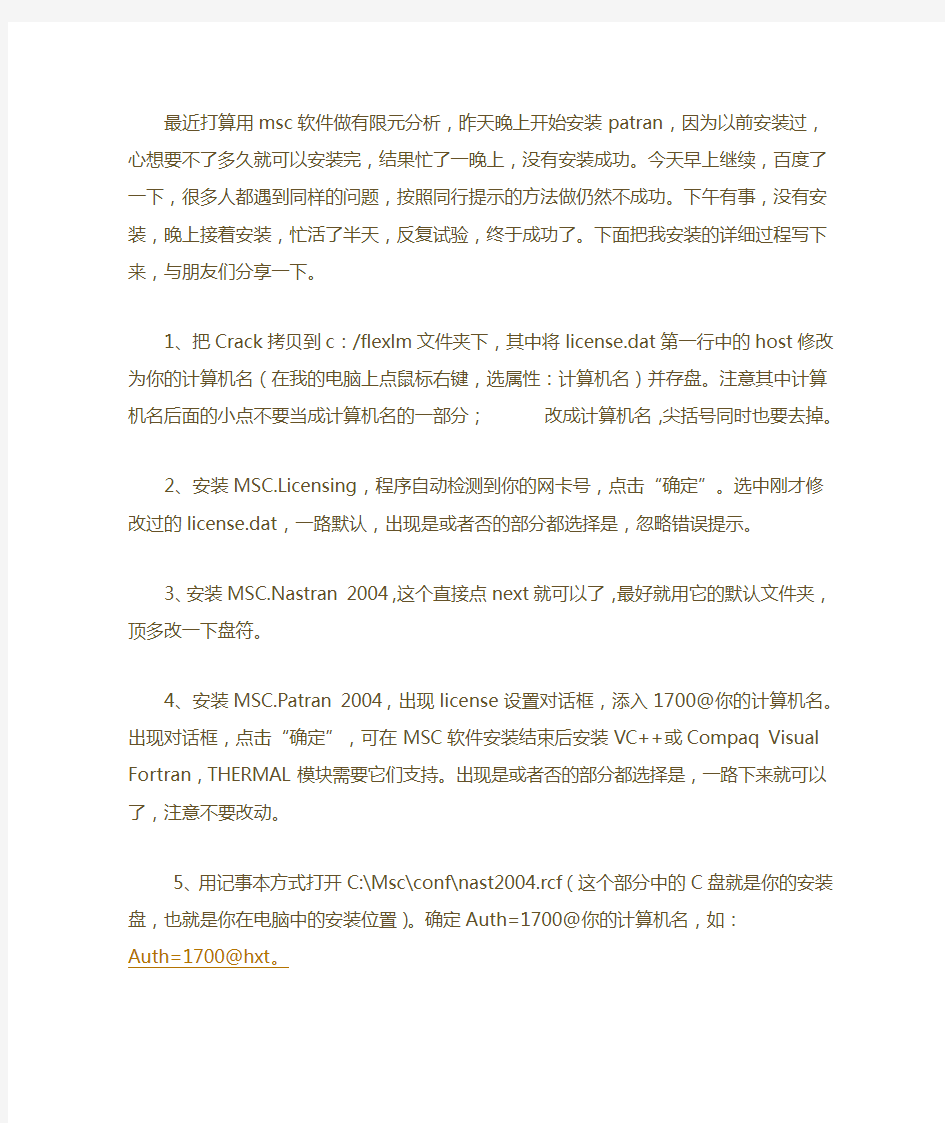

最近打算用msc软件做有限元分析,昨天晚上开始安装patran,因为以前安装过,心想要不了多久就可以安装完,结果忙了一晚上,没有安装成功。今天早上继续,百度了一下,很多人都遇到同样的问题,按照同行提示的方法做仍然不成功。下午有事,没有安装,晚上接着安装,忙活了半天,反复试验,终于成功了。下面把我安装的详细过程写下来,与朋友们分享一下。
1、把Crack拷贝到c:/flexlm文件夹下,其中将license.dat第一行中的host修改为你的计算机名(在我的电脑上点鼠标右键,选属性:计算机名)并存盘。注意其中计算机名后面的小点不要当成计算机名的一部分;
2、安装MSC.Licensing,程序自动检测到你的网卡号,点击“确定”。选中刚才修改过的license.dat,一路默认,出现是或者否的部分都选择是,忽略错误提示。
3、安装MSC.Nastran 2004,这个直接点next就可以了,最好就用它的默认文件夹,顶多改一下盘符。
4、安装MSC.Patran 2004,出现license设置对话框,添入1700@你的计算机名。出现对话框,点击“确定”,可在MSC软件安装结束后安装VC++或Compaq Visual Fortran,THERMAL模块需要它们支持。出现是或者否的部分都选择是,一路下来就可以了,注意不要改动。
5、用记事本方式打开C:\Msc\conf\nast2004.rcf(这个部分中的C盘就是你的安装盘,也就是你在电脑中的安装位置)。确定Auth=1700@你的计算机名,如:Auth=1700@hxt。
6、右键打开“我的电脑”的属性,选择“高级”。“环境变量”,在“系统变量”中“新建”一个新的变量,变量名为“MSC_LICENSE_FILE”,变量值为“1700@你的计算机名”,确定即可。有的版本说用LM_LICENSE_FILE作为环境变量,我两个都用了,变量值一样。
7、重新启动计算机,运行软件,就可以用了。
8、启动c:/flexlm/lmtools.exe,在service/license files里,选择configuration using services和msc.license,在config service里,将前两个路径设置到c:/flexlm里相应的文件,保存,在start/stop 里先stop,再start。
大功告成。
1. 制作许可证文件:解压下载回来的破解文件,在目录下找到ptc_licfile.dat 文件,复制到D:\Program Files\PTC(没有的话创建,创建后不能删除),然后右键,选择打开方式为用记事本打开,打开后在“编辑”菜单里点“替换”,如下图所示,查找内容00-00-00-00-00-00,替换为你的主机MAC地址(不知道如何查询MAC地址的百度,笔记本有好几个MAC,慢慢研究),输入完成后点全部替换然后保存ptc_licfile.dat文件; 2. 运行setup.exe 开始安装,界面如下图所示,选择“安装新软件”-“下一步”;
3. 选中“我接受”,接受许可协议,然后点“下一步”; 4. 在许可证汇总中输入你的许可证的位置D:\Program Files\PTC\ptc_licfile.dat, 软件会自动检测许可证是否可以,提示“可用的”,单击“下一步”,继续安装;
5. 选择软件的安装位置和需要安装的应用程序,如果需要详细配置应用程序的功能,单击“自定义”,选择需要的应用程序功能,选择完成后,单击“安装”,开始安装程序;
6. 程序安装中 7. 软件安装完成,单击“完成”,退出安装; 8. 破解Creo Parametric:
1.双击运行:辅助论坛Creo破解补丁.exe 2.指定目录如:PTC\Creo 1.0(2.0)\Common Files\Mxxx,然后破解 3.完成后会出现如下提示,点击[OK],破解成功 26.破解Distributed Services: 1. 在右侧指定..\Creo 1.0( 2.0)\Creo Distributed Services Manager 后再次点击【look For】
Cadence软件安装破解步骤 文档目录 1、安装准备工作 (2) 2、软件安装 (2) 3、软件破解 (4) 4、关于license (4) 5、环境配置 (6) 6、环境配置示例 (7)
Cadence公司软件安装步骤大同小异,这里就归类到一起,安装其所有软件均适用。 1、安装准备工作: 图形安装工具:iscape.04.11-p004 所要安装的软件包:如IC615等(几乎所有cadence软件的图形安装步骤都一样)。 破解文件:破解文件包括两个文件,以为patch文件,以为pfk 文件。 License:Cadence的license比较好找,也好制作。网上很多license,也可以自己制作。 2、软件安装: 1)、进入iscape.04.11-p004/bin/,运行iscape.sh进入软件安装图形界面,如下图所示。 说明:在选择软件安装路径是须注意,如果解压后有多个CDROM
文件夹,在该处选择到CDROM1下即可,其他CDROM包会自动加载。 2)、继续到以下界面,选中所要安装的软件,然后继续下一步: 3)、点击下一步到一下安装界面,进行配置。
点击“Start”开始安装。 4)、安装到一定完成后会弹出一些关于软件的配置,如OA库位置的设置等,若没有特殊要求更改的可一直回车。配置完成后可关闭图形安装窗口。 3、软件破解: 将破解文件复制到软件的安装目录下,运行patch文件跑完即可。但是需要注意的是32bit/64bit的软件破解文件有可能不是同一个patch文件,出现破解不完全。若是这样,会出现只能运行32bit或者64bit的软件,运行另一版本会提示license的错误。在找patch文件的时候需注意patch所适用的软件及版本。 4、关于License: 在网上能找到很多license可用,特别是eetop。也可以根据自己
3.1.1创建数据库文件 1)任务栏中点【File】,选择New,文件名输入yuan,点。 2)会出现如图3-1这样的一个选择项,Analysis Code下选项选择MSC.Nastran,Analysis Type下的选项选择Structural,点。 图3-1 创建文件选择区 3.1.2创建几何模型 1)任务栏中点【Geometry】,Action→Create,Object→Solid,Method→Primitive,点击按钮,弹出如图3-2所示菜单: 图3-2 创建平板菜单栏 2)设定长宽高X Length list→60, Y Length list→40, Z Length list→1, 选择基点Base Origin Point List→[-30 -20 0],点,得到如图3-3所示平板。
图3-3 创建平板 3)创建圆柱:点击按钮,出现如图3-4所示菜单: 图3-4 创建圆柱菜单栏 4)设定圆柱高Height List→5,半径Radius List→2,基点Base Origin Point List →[0 0 0],点。得到如图3-5所示模型:
图3-5 带圆柱板 5)【Geometry】菜单栏中,Action→Edit,Object→Solid,Method→Boolean,点击按钮,弹出如图3-6所示菜单: 图3-6 Boolean菜单 6)选中Target Solid下的命令框,左键单击平板,选中Subtracting Solid List 下命令框,左键单击圆柱,点,得到图3-7所示带圆孔板: 图3-7 带圆孔板模型
patran入门实例13 与空间相关的物理特性 课程13.与空间相关 的物理特性 目的: ,把表示物理特性的变量写成空间坐标的函数。 136PATRAN 301 练习手册一R7. 5 与空间相关的物理特性 模型描述: 在本练习中,将生成中间带圆孔的圆板的一部分。山于模型的对称性,只建立45?的一小块板。还将生成关于空间变量的材料特性和物理特性。
wrfitcc 2 Aluminum surfacv I Steel H ---- 2.(r?I CT十 0.20 0.10 Radial Distance?『? 表 13-1 分析代码:MSC/NASTRAN 有限元网格 单元类型:四边形单元Quod4 总体边长:0.3英寸 材料常数描述:钢(Steel)铝(Aluminum)弹性模量,E(psi): 30E6 10E6泊松比,v : 0. 30 0. 20 24 密度,P (lb-sec/in) : 0. 0007324 0. 0002588 137PATRAN 301 练习手册一R7.3 与空间相关的物理特性 建议的练习步骤: ,产生新的数据库,并命名为Circular^Plate. db。 ,把 Tolerance 设为 Default, Analysis Code 设为
MSC/NASTRANo ,按图13-1,生成一块圆板的45?儿何体。 ,参照表13-1,生成有限元网格。 ,生成一个圆柱坐标系,原点位于,0, 0, 0, o R轴、T轴、Z轴分别与总体坐标系的X轴、Y轴、Z轴一致。 ,在圆柱坐标系下,定义一个空间变量表达式,并命名为 Thickness_spatialo它表达模型的片度变化,通过绘制XY图来 校验。 ,用表13-1的数据,生成各向同性的钢和铝的材料特性。 ,检查每种材料类型的刚度矩阵C。ijkl ,用材料类型与单元两度生成模型的单元特性。并把单元特性定义分别命名为Prop_l 和 Prop_2o ,通过显示厚度比例图,来校验单元厚度的空间变量是否与模型相一致。 练习过程: 1.产生新的数据库,并命名为Circular_Plate. dbo File/New Database New Database Name Circular_Plate. db OK 2.在 New Model Preferences 框中,把 Tolerance 设为 Default, 设为 MSC/NASTRAN, Analysis Type 分析类型设为 Analysis Code Structural 138PATRAN 301 练习手册一R7. 5 与空间相关的物理特性 New Model Preference Tolerance Default Analysis Code: MSC/NASTRAN Analysis Type:
1、安装天越软件 2、安装完毕后打开C:\WINDOWS\system32\drivers\etc\,用安装包中的hosts文件,替 换掉原文件。 3、器件图标配置:将“cfg.dwg”文件替换C:\Program Files\tyicd\Project\def中的“cfg.dwg” 4、打开本地破解文件夹中的破解限制时间软件,将nexbox导入进去,时间选择12年 左右,点run(杀毒软件可能会将netbox当作病毒,需将其信任) 此时电脑右下角出现的标志 5、开启软件使用(只能兼容AUTOCAD2004或2006版本),用户名zgx,密码zgx。 6、登录后“用户名或者密码不正确”或者:”超过时间限制失效”的提示后,说明破解的时 间不正确,先将右下脚nexbox软件关闭,再重复4的步骤,时间做一下调整。直至可以打开为止。 7、登录软件前5分钟,CAD命令行会遇到“网络不通,请检测网络”而不能插入器件等 编辑,请将cad图纸保存,关掉图纸(天越软件不用关),再打开图纸即可正常使用。 8、使用过程偶尔由于特殊操作,会发生“致命错误”而关闭,建议将CAD自动保存时间 设定为3分钟,避免无保存退出造成的灾难。 技巧问题:
1、系统图器件不能再导成系统图,会出错!!馈线例外 2、在天越中90度旋转系统图,馈线线标和器件编号朝向会相反。解决办法:关闭天越,用CAD打开并进行旋转。 3、如需修改天线、器件等标号名称,请使用查找/替换修改。注意保存图纸,偶尔会出现“致命错误”。 4、定向吸顶天线,请插入软件中“对数周期天线” //若需破解版软件可留邮箱,本人会免费传用。
目录 第一章 Patran基础知识 (2) 第二章悬臂梁的有限元建模与变形分析 (12) 第三章受热载荷作用的薄板的有限元建模与温度场求解..21 第四章带孔平板的受力分析(平面) (24) 第五章厚壁圆筒的受压作用时的应力分析 (28) 第六章受压力载荷作用时板的受力分析 (33) 第七章板的模态分析 (36) 第八章板的瞬态响应分析 (39) 第九章板的频率响应分析 (43) 第十章提取车架中性面的模态分析 (46)
第一章 Patran基础知识 一.Patran的用户界面介绍 Patran具有良好的用户界面,清晰、简单、易于使用且方便记忆,其用户界面如图1-1所示。 图1-1 patran界面 按照各部分的功能,可将Patran界面划分为四个区域:菜单和工具栏区、操作面板区、图形编辑区、信息显示和命令行输入区。下面,就分别对这几个区域进行介绍。 1.菜单和工具栏区 如图1-2所示,patran的界面上有一行菜单,两行工具栏。 图1-2 菜单工具栏 Patran的菜单是该软件的重要组成部分,使用菜单项,可以完成多设置和操作。本来,菜单与各种工具是配合使用的,两者是不能独立区分的。这里对菜单栏进行简单的介绍,一般情况下,Patran有九个主菜单项,如图1-2所示,文件菜单栏 应用菜单按钮 工具栏
管理(File)菜单主要用于Patran数据库文件的打开/关闭,同时也用来从其他CAD系统输入模型;组(Group)菜单主要用于组的操作,作用类似CAD系统中的“层”;视窗管理(Viewport)菜单用于视窗设置;视图操作(Viewing)菜单用于图形显示设置,包括了工具栏中一些工具的功能;元素显示管理(Display)菜单用于设置各种元素的显示方式;参数设置(Preferences)菜单用于选择求解器,定制用户自己的环境等操作;工具选项(Tools)菜单中提供了许多非常有用的工具;在线帮助(Help)菜单为使用者提供在线帮助。 工具栏各工具功能见表一: 表一 Patran工具栏各工具功能列表
课程 3. 连柄的几何模型 目的: ?从IGES文件中输入几何图。 ?在MSC/PATRAN(Phase I)产生几何体。
模型描述: 本练习,将产生一个由表面构成的连柄几何模型。首先,输入一个IGES文件,此文件包含一个表面和一些曲线。曲线将用来定义MSC/PATRAN 中裁剪面。 建议的练习步骤: ?生成一个新的数据库,并命名为Con_rod.db。模型近似最大 尺寸是3单位,用MSC/NASTRAN作为分析代码。 ?输入名为Con_rod.igs的IGES文件,关闭除曲线标号外的 所有实体标号。 ?把模型中所有外轮郭曲线链接在一起,成为第一个连续环。 ?把内部表面的边界线链接成第二个连续环。 ?用生成的两条环型曲线产生MSC/PATRAN中的表面,并在连柄顶 部产生一圆孔。 练习过程: 1. 产生一个新的数据库,并命名为Con_rod.db。模型近似最大尺寸是3单位,用MSC/NASTRAN作为分析代码。 File/New Database… New Database Name New Model Preference Tolerance Based on Model Approximate Maximum Model Dimension: Analysis Code:
Analysis Type 2.输入名为Con_rod.igs的IGES文件,关闭除曲线标号外的所有实体标号。File/Import Object : Source: IGES File: 由于IGES格式数据文件的特点,当MSC/PATRAN发现有重复曲线时,将会问你如何处理。当它问你是否希望产生一条重复曲线(Do you wish to Create a Duplicate Curve?)时,点击Not for All(全部不要)。 如果仅回答No, 则MSC/PATRAN遇到每一条重复线时都会向你提问。而回答No for All,则MSC/PATRAN不会对每条重复线都向你提问,它告诉MSC/PATRAN不要产生任何一条重复线。 当MSC/PATRAN完成输入过程后,IGES输入摘要(IGES Import Summary)将出现。浏览这些信息,然后单击OK钮关闭窗口。 输入文件后,选择工具条中如下的标号控制(label Control)图标打开曲线标号。 曲线标号控制面板将出现,选择如下的曲线(Curve)图标。
课程 7. U形夹的三维有限元模型 目的 ?以不同的网格尺寸来划分模型的关键部位。 ?以相同的网格来划分模型其余部分。
模型描述 在本练习中,将定义一种单元来划分已经建好的U形夹模型的网格。 在以后的练习中,要在孔边加载,因此,将对孔周边区域细分网格,以求 有较高的网格密度。 Finite Element Mesh Global Edg Length=0.5 HEX8 elements 图 7-1 建议的练习步骤: ?启动MSC/PATRAN,打开数据库Clevis.db。 ?显示模型的正等侧视图,放大U形夹孔的下半部。保存它并命名 Zoom_in。 ?为了简化U形夹模型的显示,关掉显示线开关,使只显示模型的边界。 ?在将要受到分布力作用的区域,为增加网格密度而生成有限元网格控 制点。 ?用上图中所列出的单元布局和尺寸,生成有限元网格。 练习过程: 1.启动MSC/PATRAN,并打开数据库Clevis.db。
File/Open Database Existing Database Name Clevis.db OK 2.显示模型的正等侧视图,放大U形夹孔的下半部。保存它并命名为Zoom_in。有两种方法获得模型的正等侧视图。第一种是单击工具条中的正等侧视图(isometric View)图标,第二种是用主菜单(Main Menu)条中的视图(Viewing)菜单。 Viewing/Named View Options… Select Named View exercise_1.ses Close Viewing/Select Corners 当光标变成十字形时,选取U形夹前面孔的下半部,如下图所示的区域。单击希望生成的矩形的左上角位置,并按住鼠标左键,拖拉鼠标光标到矩形的对角。松开鼠标左键,就得到一个新视图。
patran入门实例14 静态分析的建立 课程 14. 静态分析的建立 目的: , 回顾建立一个模型的全部必要步骤。 , 懂得如何用MSC/PATRAN进行静态分析。 147 PATRAN 301 练习手册—R7.5 静态分析的建立 模型描述: 在本练习中,将建立完整的MSC/PATRAN 主框架模型,并用MSC/NASTRAN进行相应静态分析。
图14-1 具有网格控制点的四分之一对称模型。148 PATRAN 301 练习手册—R7.5 静态分析的建立
图14-2 表14-1 单元类型: 四边形单元Quad8 单元总体边界长度: 1.0" 材料常数描述: 名称: Steel 弹性模量,E(psi): 29E6 泊松比,ν: 0.30 线弹性各向同性材料 单元特性: 名称: Prop1 材料: Stee1 厚度: 0.2"
分析代码: MSC/NASTRAN 149 PATRAN 301 练习手册—R7.5 静态分析的建立 分析类型: 完全线性静态分析 分析求解参数: 线性静态。 分析翻译器: 文本输出 2(Text Output 2)格式。 分析输出项: 位移、单元应力、单元应变能 建议的练习步骤: , 生成新的数据库并命名为Plate_hole.db。 , 把Tolerance设为Default, Analysis Code设为 MSC/NASTRAN。 -2和表14-1的数据来划分有限元网, 产生四分之一对称模型,用图14 格。 , 等效并优化整个模型,校验是否所有单元的法向方向相同。 , 根据表14-1定义材料特性和单元特性。 , 对全部单元的上表面施加不均匀压力Pressure1。 , 在模型适当位置载加位移边界条件。把模型上下左右边界的位移约束分别命名为disp_lf, disp_rt, disp_tp和disp_bt。 , 根据表14-1,为把模型用于分析运行做准备。 练习过程: 1(生成新的数据库并命名为Plate_hole.db。 File/New Database... New Database Name Plate_hole.db OK
MSC Patran & nastran 2014 64 bit安装步骤 1)许可文件安装 1.1)开始>运行,输入【cmd】—【确定】—输入【ipconfig/all】—找到【物理地址】如下图所示: 1.2)右击【我的电脑】—【属性】—找到【计算机名】 1.3)解压【MSC.2013 LicGen.2013.1 2.04.Release.rar】,找到license.dat,用记事本打开,然后更改【计算机名】、【物理地址】为软件安装的计算机的【计算机名】、【物理地址】并保存。如下图所示:
1.4)将更改好的【license.dat】文件拖至同文件夹下【Keygen.exe】文件上,稍后关闭些文件,此时就会生成新的【License.dat】文件。 1.5)双击安装【msc_licensing_11.9_windows3264.exe】,(建议安装至C盘下),当出现安装许可文件的步骤时,找至4)中生成的【license.dat】并打开,直至安装完成。 1.6)右击【我的电脑】—【属性】—【高级系统设置】—【环境变量】—在【系统变量】下方占击【新建】: 变量名为:LM_LICENSE_FILE; 变量值为:27500@计算机名,具体如下图
1.7)找到【C盘】—【MSC.Software】文件夹—【Msc.Licensing】文件夹—【11.9】文件夹,将1.4)生成的【License.dat】文件拷入并替代老的文件。新建【lmgrd.txt】文件并将【.txt后缀】改为【.log后缀】(如果有【.log】文件,可以不建)。 然后双击打开【lmtools.exe】文件,点击【Config Services】,在【Service Name】后输入【MSC.Licensing_11.9】。分析将lmgrd.exe file, license file, log file Browse 至【11.9】文件夹下对应的文件并打开,勾选【Start Server at Power Up】,【Use Services】, 并点击【Save Service】。 点击【Start/Stop/Reread】,点击【Stop Server】,然后点击【Start Server】出现Server Start Successful,然后关闭LMTOOLS对话框。 2)patran文件安装 双击【patran_2014_windows64.exe】进行安装patran软件,当问及输入时,输入27500@计算机名,直至最后。 注:可以装至其他盘。 3)Nastran文件安装 解压【MSC Nastran 2014.0 (64bit) with Documentation.rar】,双击【nastran_2014_windows64.exe】进行安装nastran软件,当问及输入时,输入27500@计算机名,直至最后。 注:可以装至其他盘。
UG、Patran和Nastran集成教程 本教程是一个进行悬臂梁减重分析的例子,iSIGHT-FD V2.5集成的软件是UG NX3.0、MSC.Patran 2005 r2和MSC.Nastran 2005。 一 UG参数化过程 1.打开UG NX 3.0程序,新建一个零件,名称为beam.prt,然后点击菜单“应用-建 模”,右键选择“视图方向-俯视图”; 2.点击草图按钮,进入草绘界面,然后点击直线按钮,绘制如下图所示的工字形 截面; 3.使用”自动判断的尺寸”按钮标注如下所示线段的尺寸; 4.按照同样方法标注其它尺寸,最终结果如下图所示:
5.点击左侧的“约束”按钮,然后选择下图所示的最上面的两条竖直线段,最后点击约束 工具栏上的等式约束,给这两条线段施加一个等式约束; 6.给这两条线段施加等式约束后,点击左侧的“显示所有约束”按钮,会在两条线段上出 现两个“=”,标明等式约束已成功施加上,如下图所示;
7.接下来,为最下面的两条竖直线段施加等式约束,如下图所示; 8.为左侧的两条Flange线段施加等式约束,如下图所示; 9.为右侧的两条Flange线段施加等式约束,如下图所示; 10.点击左上角的“完成草图”按钮,退出草绘状态。
11.选择菜单“工具-表达式”,弹出表达式编辑窗口,在下方名称后的文本框中输入Length, 在公式后的文本框中输入200,点击后面的√,即可将该参数加入中部的大文本框中,然后点击确定; 12.点击左侧的拉伸按钮,选择工字形草图,然后在弹出的输入拉伸长度的框中将数值改为 上一步创建的参数名称Length,最后点击拉伸对话框中的√,接受所作的更改;
课程 4. U形夹的三维几何模型 目的: ?生成一个新的数据库 ?生成几何体 ?改变图形显示 模型描述: 本练习是通过MSC/PATRAN的点、线、面、体建立一个几何模型,熟悉PATRAN 的几何建模过程,模型的几何尺寸见下图。 练习过程 1.新生成一个数据库并命名为clevis.db File/New Database… New Database Name New Model Preference Tolerance Default 2. 把几何参数选择改为PATRAN 2方式。 PATRAN 2 Convention代表着一个特点的参数化几何类别。这个操作可以使用户产生一个几何体,该几何体可以通过PATRAN 2的中性文件和IGES文件输入或输出到PATRAN 3中。 Preference/Geometry… Geometric Representation Patran 2 Convention Solid Origin Location P3/PATRAN Convention
3. 生成一个位于U形夹孔内半径上的点。 单击主框架中的Geometry开关。 Geometry Action: Object: Method: Point Coordinates List: 为易于查看所产生的新点,可通过Display/Geometry菜单来增大点的尺寸。Display/Geometry… Point Size: 也可打开Entity Labels开关来观查所产生的新点。 Display/Entity Color/Label/Render… 4. 用刚生成的点产生4条曲线,来表示U形夹孔的上半部圆弧。 Geometry Action: Object:
Patran中的MPC—多点约束 1.1 MPC定义 MPC(Multi-point constraints)即多点约束,在有限元计算中应用很广泛,它允许在计算模型不同的自由度之间强加约束。简单来说,MPC定义的是一种节点自由度的耦合关系,即以一个节点的某几个自由度为标准值,然后令其它指定的节点的某几个自由度与这个标准值建立某种关系。多点约束常用于表征一些特定的物理现象,比如刚性连接、铰接、滑动等,多点约束也可用于不相容单元间的载荷传递,是一项重要的有限元建模技术。 在不同的求解器模版下可以在patran中定义不同的MPC,比较常用的有RBE2、RBE3、EXPLICIT、RBAR、RROD、RJOINT等,具体的使用根据计算模型来定,MPC类型如图6-1所示。
图6-1 NASTRAN中MPC类型 1.2 MPC使用范围 这里提请大家注意的是,MPC建立的是多点约束关系,包括刚性约束与柔性约束两种。从某种意义上说,建立约束即建立两个或多个节点之间的联系,因而也可将MPC约束说成是MPC单元。如RBAR、RBE1、RBE2建立的是刚性单元,这些单元局部刚度是无限大的;而RBE3、RSPLINE单元则是柔性单元,其只是建立了不同节点的力与力矩的分配关系,也称之为插值单元。其局部刚度为零,不会对系统刚度产生影响。 1)描述非常刚硬的结构单元。如果结构模型中存在两个或两个以上的刚度相差很大的元器件时,刚硬元件在分析过程中,一方面起传递载荷作用,另一方面也发生部分变形。但其变形非常小,和柔软元件比,它是“刚性”的。这种情况下,对刚硬元件的描述显得尤为重要,如果用大刚度的弹性单元来模拟刚硬元件,会造成病态解。原因是,刚度矩阵中对角系数差别太大,引起矩阵病态。为解决本问题,应用适当的约束方程来代替刚硬的弹性单元,来创建更为合理的有限元模型。 2)在不同类型的单元间传递载荷。如在有限元模型中,包含三维实体单元和壳体单元。模型看来成功,没什么问题。但是求解是,会出现“刚度矩阵奇异”的错误。原因是,实体单元和壳体单元是不相容单元,实体单元节点有三个自由度(移动),而壳体单元节点却有五个自由度(三个移动,两个转动)。若不采取特殊处理,则无法
《飞机结构力学》课程设计 班级__________ 学号__________ 姓名__________ 指导教师________
目录 1. 问题描述 (1) 2. 建模过程 (1) 3. 结果分析 (3) 4. 总结 (6)
1.问题描述 对一块有一边固支的薄板,在集中载荷的作用下,进行位移以及应力分析。为了清晰的了解薄板受力时所表现的应力和位移情况,本例对薄板建立了实体模型,并通过设定不同value值,来对比结果。薄板的形状、尺寸以及其他物理参数如下: 薄板是钢制材料,弹性模量E=210GPa,泊松比u=0.3,薄板面承受50N集中压力,薄板长为100cm、宽为50cm,厚度为0.5cm。1.建模过程 实体模型(3D) Geometry 先建立一个长方体,长和宽均为1.0m,厚度为0.005m。程序步骤为create→solid→primitive然后在根据要求输入数据。 Mesh 薄板采用的网格类型create→mesh→solid,系统默认为 Tet→Tetmesh→Tet10来进行分析,对于value值定义为不同的值,点击apply得到如下图形:
薄板value取0.05 薄板value取0.025 Property 薄板单元类型create→3D→solid→(原因:单元类型的原因是板壳单元是可以承受拉压、弯、剪的实体)点击input properties 完成材料名称的定义→点击select application region完成应用区域的定义→apply。 BC/Loads 边界条件: 薄板的一边是固支的。Patran中的定义即create→displacement→standard→完成input data相应的定义→完成
64位win7旗舰版操作系统下PATRAN2011+NASTRAN2011傻瓜式图文安装过 程全解教程 以64位Windows7旗舰版操作系统为例,给出PATRAN2011和NASTRAN2011的傻瓜式操作教程。作者绝对不信还有比这个更详细的安装教程了…… 欢迎上传本教程到网络,帮助更多新手顺利安装PATRAN2011+NASTRAN2011…… 0 下载安装文件............................................................................................................................. - 2 - 1 加载PATRAN CD 2 ...................................................................................................................... - 3 - 2 生成PATRAN license文件......................................................................................................... - 4 - 3 安装PATRAN license许可管理.................................................................................................... - 5 - 4 确认license 是否可用 ............................................................................................................. - 10 - 5 安装PATRAN 主程序................................................................................................................ - 12 - 6 卸载PATRAN许可管理器.......................................................................................................... - 20 - 7 生成NASTRAN licence文件....................................................................................................... - 22 - 8 安装NASTRAN licence许可管理器........................................................................................... - 23 - 9 安装NASTRAN主程序............................................................................................................... - 27 - 10 设置NASTRAN域PATRAN的关联 .......................................................................................... - 34 - 11 其他 .......................................................................................................................................... - 40 -
[整理版]patran三维无限元网格划分实例 课程 8. 另一种U形夹的 三维有限元网格 目的: , 用链接生成一条曲线。 , 生成一个修剪表面。 , 用表面网格延伸成体单元。 , 使用有限元转化操作。 模型描述: 在本练习中,将生成如下图所示的U形夹几何模型。它由一个简单表面和一个平面修剪面构成。首先,在表面上生产四边形网格,然后由这些网格经延伸生成体单元。最后转化这些单元,完成模型。
建议的练习步骤: , 生成新数据库并命名deja_vu.db。设置近似最大模型尺寸为8单位, 用MSC/NASTRAN作为分析代码。 , 生成一个表面来定义U形夹的主体,用线来定义孔的内、外表面边界。, 链接外部曲线产生一个连续的环,用曲线定义孔并产生第二条环。 , 用外环产生一个修剪面并产生“孔洞”。 , 用相同网格来划分简单表面的网格,用平铺网格来划分修剪面的网 格。然后按U形夹各部分的厚度来拉伸网格。 , 转换孔区域的网格,最后完成U形夹有限元模型。 练习过程: 1.生成新数据库并命名deja_vu.db。设置近似最大模型尺寸为8单位,用MSC/NASTRAN作为分析代码。 File/New Database New Database Name deja_vu.db OK New Model Preference Tolerance Based on Model Approximate Maximum 8 Model Dimension:
Analysis Code: MSC/NASTRAN OK 2.生成一个表面来定义U形夹的主体,用线来定义孔的内、外表面边界。 生成第一个表面,将用来构成U形夹的主体。 Geometry Action: Create Object: Surface Method: XYZ Vector Coordinate List: < 4, 4, 0 > Apply 将在总体坐标系下产生一个4×4的正方形平面。 接着,定义U形夹的其余界,首先是孔。 Action: Create Object: Curve Method: Revolve 孔中心位置是X=6,Y=2。它也将是转动矢量的基点。若绕Z轴正方向转动,则需在此方向上另定义一点作为转动矢量的端点。 单击Axis 数据框,把内容改为{,6,2,0,,,6,2,1,}。两个括符之间定义了MSC/PATRAN的一个轴。 Axis: {[6,2,0][6,2,1]} Total Angle 360 再定义圆上的任一点,以用来执行拖拉操作。例如,单击Point List数据框并键入,5 2 0, Point List: [ 5, 2, 0 ] Apply 再定义外边界。 Total Angle 180 Point List: [ 6, 0, 0 ] 产生最后两条曲线来闭合外边界。
一、安装 1、运行IxChariot_670.exe,默认方式安装,这里不再赘述。 2、正常情况下会自动安装EndPoint程序——pevista32_710.exe。此时可查看PC机的 进程中是否有EndPoint进程,如下图。若有该进程,说明安装成功。 3、若无该进程,手动运行pevista32_710.exe程序,进行安装。 4、到此程序安装完毕,需进行程序破解。 二、破解 压缩包中包含有破解程序,如下图所示 破解步骤: 1、将破解程序IxChariot-6.70.44-Crack.exe复制到安装目录IxChariot文件夹下,如C:\Program Files (x86)\Ixia\IxChariot 2、运行该破解程序,点击Patch,会显示如下信息,破解成功。可以正常使用程序了。
三、程序使用方法 1、运行程序,程序图标如下 2、进入程序后,界面如下 3、点击窗口中的按钮出现如下界面,用以添加数据流。
4、输入数据流的源IP地址和目的IP地址,选择协议为TCP,如下图所示为从10.10.10.1 到10.10.10.2的TCP流量。 5、点击,选择用于跑流的进程,一般选择Throughput.scr这个进程。 点击打开。
6、点击OK,一条流就配置完成了。 7、 8、此时页面会显示刚才配置好的数据流信息,如下图
9、根据需求我们可以配置多条数据流,并且可以对数据流进行复制粘贴。 10、点击菜单栏的RUN按钮,配置运行设置 11、配置运行时间,默认运行时间是1分钟,建议适当延长。点击OK完成配置。
12、OK按钮有可能因为屏幕高度问题,会被WIN7系统任务栏遮挡,此时可将任 务栏拖放到左右两侧。 13、点击按钮即可开始跑流。点击可以停止跑流。 14、选择一条数据流,使用可以将将数据流的方向反过来,即上行流量变下行 流量。
Rational Suite Enterprise 2003 产品安装及破解办法 ====================================================== 安装与破解:(注:安装Rose2003前先断开网络连接) 1、安装Rational Rose2003时,在需选择安装项的时候,只选择Rational Rose EnterPrise Edition 即可,不需选择其他项。 2、安装好Rational Rose Enterprise Editon后,打开rose2003crack.rar压缩包,里面有四个文件,分别为flexlm.cpl、license.dat、lmgrd.exe、rational.exe。 3、用记事本或者是EditPlus打开license.dat文件,大约在文件的中间位置有:SERVER Microsoft ANY DAEMON rational “C:\Program Files\Rational\common\rational.exe”将其修改为:SERVER 计算机名ANY DAEMON rational “自己安装的目录\rational.exe”后,保存。注:若是按默认目录安装,则只需修改计算机名即可。 4、将license.dat、lmgrd.exe 、rational.exe三个文件一起拷贝到:安装目录\rational\common\ 下面。如:若为默认则为:C:\Program Files\Rational\common\目录。 5、将flexlm.cpl拷贝到system32目录下。如win2000系统中为C:\WINNT\system32目录。 6、进入控制面板,则在控制面板的上方会增加了一个图标,即FLEXlm License Manager,将其打开,在Setup页中lmgrd.exe右侧目录写为:C:\Program Files\Rational\Common\lmgrd.exe (若为默认安装目录),License File右侧目录写为:C:\Program Files\Rational\Common\license.dat 7、回到Control页,点击Start,若出现”Server Started”,则表示已经成功,可以点击Status,若状态为:计算机名:license server UP(MASTER)则成功。 8、这时可打开安装的Rational Rose Enterprise Edition,若还是出现Error,则打开Rational License Key Administrator ,点击工具栏中的第一个工具(Start WIzard),点击下一步,在Server Name中的名字改为自己的计算机名即可。 9、可能安装好了第一次使用是正常的但是下次使用会出现下面的界面: Failed to check out a key for rose_enterprise_windows: FLEXlm Error -2, Invalid license file syntax OR no licenses in file. FLEXlm Error -15, Cannot connect to license server. If you are evaluating this product, please contact your nearest Rational Software Sales office. For a listing, please check https://www.doczj.com/doc/5a4412485.html,. 出现这样的情况,你要找到控制面板中的“FLEXlm License Manager”打开,重复步骤7 即可。 其他问题: 1、在WindowsXP中安装出现mem-bad-pointer错误时,将shw32.dll文件拷贝到c盘C:\Program Files\Rational\rose文件夹中。
Patran中的后置处理主要使用(Results和Insight)两个模块,两者在后置处理方面有类似之处,但Insight可以提供一些更高级的处理方法。首先简单地介绍Results。 Results是一个强有力的、可控的、可以多种方式显示的分析结果处理工具。其可以以结构变形图、彩色的云纹图、图形符号(显示矢量、张量)、自由体图、XY平面曲线图,以及以上大多数图形的动画方式、文本输出等多种方式处理有限元分析结果。Results能够以各种方法灵活的处理图形结果,例如对结果图进行排序、给出书面报告、缩放、组合、导出、删除等操作。对处理结果进行有效的实时操作,使得计算结果更加直观有效。 图--MSC.Patran 使用的后处理部分 常用的词语翻译:Fringe--云纹图 为了更好的对计算结果进行准确把握和处理,首先必须了解模型的计算结果分为那些类型:严格地说,结果的类型只有三种:标量、矢量、张量。但是,除过这些之外,还有其它形式的结果数据存储在数据库中,这些结果类型总结如下表所示。当进行结果后处理时,应该搞清楚几个问题:结果的类型是标量、矢量还是张量?结果是否与节点、单元相关?结果是实数还是复数?结果是哪个层的位置上的结果?对于单元,其结果是在单元的什么地方计算的?如果这些问题都搞清楚了,那对结果的理解就比较深刻了。
Results中常使用的处理模块,如下图所示。 图—Results后处理工具中对应的几个模块
一般情况下,使用快速显示“Quick Plot”是【Results】中缺省的“Object”,其可以满足大多数的后处理需要。在【Results】面板中,在“Action”中选择“Create”项,在“Object”中选择“Quick Plot” 项。快速图形显示允许快速的显示变形图、标量云纹图,或者是模态、动画等。标量和矢量都可以用动画同时或分别来显示。但是,这里不支持瞬态动画或者是需要进行坐标变换的复杂显示,快速图形显示是一个快速而有效的图形显示工具,不需要担心属性、设置、坐标变换都是否正确。当显示单元分量的云纹图时,各分量将按照合理的参考系显示,以确保显示的图形有意义。下面对Quik Plot 进行简单的介绍。 1、MSC.Patran结果后处理Quik Plot的窗口简介: 图—默认的Quik Plot模块下的窗口简介 如上图所示,在Quik Plot模块中,有4个小图标,分别是“Select Results”、“Fringe Attributes”、“Deform Attrabutes”和“Animation Options”单击不同的图表,将显示不同的界面,他们分别用于选择Result Case、进行云纹图显示的设置、进行变形图的设置和确定动画选项。选择时,被选中的按钮的底色将变为灰黑色。 在该界面最初打开时,缺省设置为打开“Select Results”项,即第一个小图标。通过点击窗口上部工具栏中的(黑白转换块)可以将黑色的背景转换为白色的背景,此功能在MSC.Patran 2005 r2以后的版本中均有提供。 在刚刚读入数据结果后,我们点击Results模块时所得到的窗口中,Select result case的下面的框中列了计算所得结果;而select fringe result 和select deformation result 下面的框中并没有选项,为空白。当我们使用鼠标点击Select result case 中的选项时,在select fringe result 和select deformation result 下面的框的两个框内会出现相应的显示选择结果。比如本文的窗口就是首先点击Select result case中的A1 increment=11,time=0.55项,然后选择云图图结果选项中的“Stress Cauchy”项,再选择变形结果选择栏中的“Displacement, Translation”项,最后点击按钮后所得的显示结果,这样处理最为快速,能够满足一般 的结果处理要求。